Introduktion till SPSS 10
Introduktion till SPSS 10
Introduktion till SPSS 10
Create successful ePaper yourself
Turn your PDF publications into a flip-book with our unique Google optimized e-Paper software.
4<br />
I fältet Output Variable - Name anges namnet på den nya variabeln => i detta fall<br />
Name=åldersklass. Klicka därefter Change.<br />
Tryck Old and New Values för att ange gränserna för klassindelningen.<br />
Välj en av “Range”-optionsknapparna i taget för att ange gränserna för de olika intervallen.<br />
Ange klassnummer för respektive intervall (t.ex. 0-40 blir 1, 41-60 blir 2 o.s.v.) och klicka Add<br />
Old Value:<br />
New Value:<br />
Definiera klass 1: * Range: Lowest through 40 * Value: 1 Add<br />
Definiera klass 2: * Range: 41 through 60 * Value: 2 Add<br />
Definiera klass 3: * Range: 61 through highest * Value: 3 Add<br />
Då alla intervall är angivna, tryck “Continue”, “OK”.<br />
Gå över <strong>till</strong> Variable view och ange MEASURE = ordinal för den nya variabeln och VALUES i<br />
enlighet med de värden du gav ovan. (för beskrivning av “Values”, se avsnitt 2.1)<br />
B) Göra numeriska uträkningar (summera, logaritmera, vända en skala etc.)<br />
TRANSFORM - Compute Variable<br />
‣ Ex.1. Vänd en skal från 1 <strong>till</strong> 5 att gå från 5 <strong>till</strong> 1 => subtrahera värdena från 6:<br />
Target variable: nyskala (den nya variabeln namnges här)<br />
Numeric Expression: 6 − gammalskala (den gamla variabeln klickas in från listan <strong>till</strong> vänster)<br />
‣ Ex.2. Räkna ut ålder från födelseår => subtrahera födelseåret från innevarande år:<br />
Target variable: ålder (den nya variabeln namnges här)<br />
Numeric Expression: 2009−födelseår (variabeln födelseår klickas in från listan <strong>till</strong> vänster)<br />
2.3 Att spara data<br />
Då datamaterialet är färdigt inmatat skall du spara datafilen. Välj File – Save (alternativt Save As).<br />
Märk att datafilen sparas som namn.sav. Utskrifterna sparas som namn.spv.<br />
2.4 Att sammanföra filer<br />
Då datamaterial införts i två olika filer kan det ibland vara nödvändigt att sammanslå materialet i en<br />
enda fil. En möjlighet är helt enkelt att kopiera materialet från den ena filen <strong>till</strong> den andra med hjälp<br />
av Copy – Paste funktionerna. En annan möjlighet är att använda sig av Data – Merge Files.<br />
“Merge Files” ger dig möjligheten att specifikt bestämma hur filerna skall sammanföras.<br />
Använd<br />
Add cases då två filer med olika observationer på samma variabler skall sammanföras<br />
Add variables då två filer med olika variabler för samma observationer skall sammanföras<br />
2.5 Att välja en bestämd grupp eller utesluta data<br />
I vissa fall är det meningsfullt att analysera endast en utvald del av datamaterialet. För att välja<br />
observationer som uppfyller bestämda kriterier, kan villkorssatser användas.<br />
Data<br />
Select Cases<br />
* If condition is satisfied => IF…<br />
Välj filtervariabeln från listan <strong>till</strong> vänster, klicka , och ange därefter villkoret för<br />
värden som skall väljas (d.v.s. vilken undergrupp av materialet)<br />
Ex. income < 60 => Alla observationer som har inkomst < 60 väljs.<br />
Continue - OK<br />
Kontrollera att de exkluderade variablerna endast filtreras (Filtered) inte raderas (Deleted)<br />
HANKEN 22.4.2009 / Susanna Taimitarha



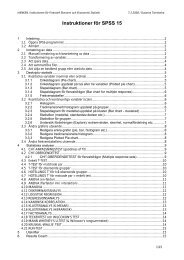

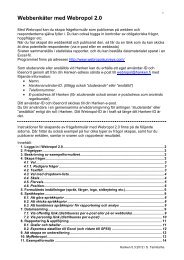
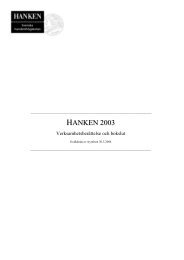

![Jämställdhetsplan 2012-2014 med bilaga [pdf]](https://img.yumpu.com/48770085/1/190x245/jamstalldhetsplan-2012-2014-med-bilaga-pdf.jpg?quality=85)
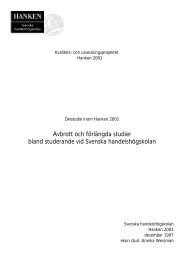
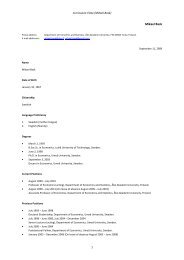
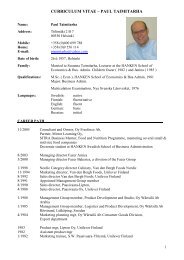
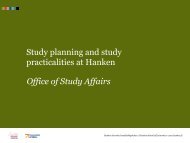
![Information for International Exchange Students [pdf] 9213k](https://img.yumpu.com/42377801/1/184x260/information-for-international-exchange-students-pdf-9213k.jpg?quality=85)
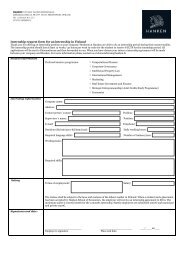
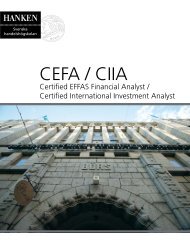
![och ekonomiplan 2007-2010 [pdf] - Hanken Svenska ...](https://img.yumpu.com/40271871/1/184x260/och-ekonomiplan-2007-2010-pdf-hanken-svenska-.jpg?quality=85)
